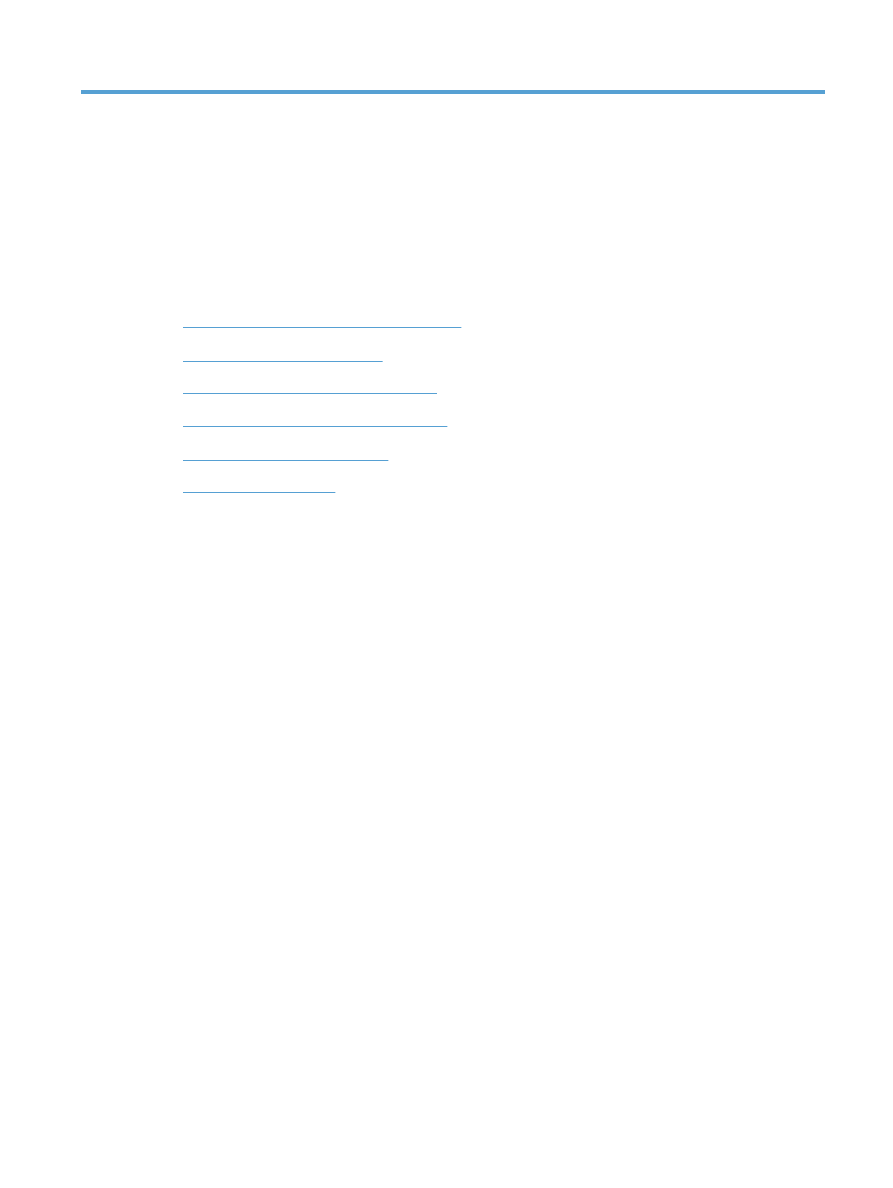
Факсті пайдаланыңыз
KKWW
109
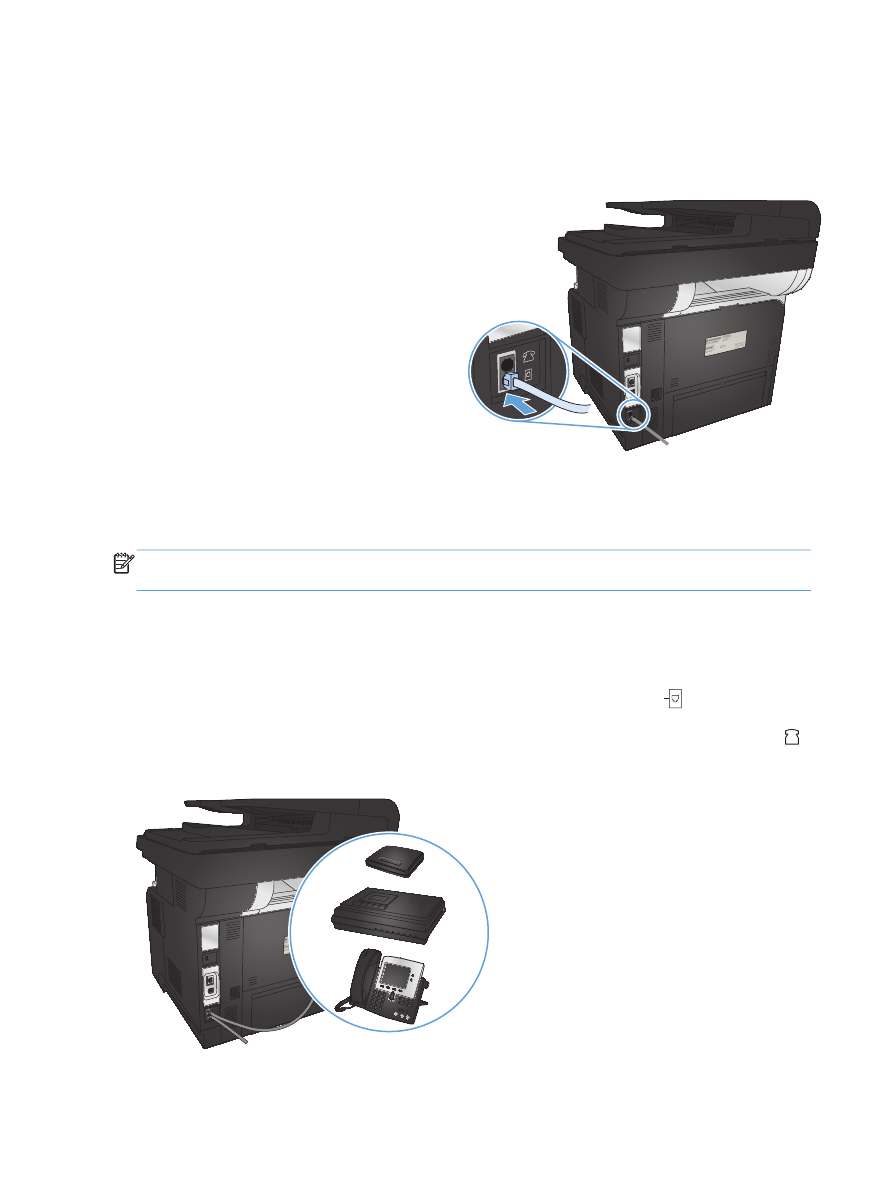
Құрылғыны
факсты қолдануға бейімдеу
Факс
портын телефон желісіне жалғау
1.
Телефон
кабелін құрылғыдағы факс
портына
жəне қабырғадағы телефон
ұясына
жалғаңыз.
Өнім
аналогтық құрылғы болып табылады. НР компаниясы өнімді арнаулы аналогтық телефон
желісінде
пайдалануды ұсынады.
ЕСКЕРІМ
:
Кейбір
елдерде/аймақтарда өніммен бірге берілген телефон кабеліне адаптер
қажет
болуы мүмкін.
Қосымша
құрылғыларды қосыңыз
Өнімде
екі факс порты бар:
●
Өнімді
қабырғадағы телефон ұясына қосатын факстың «line in» порты .
●
Қосымша
құрылғыларды өнімге қосатын факстағы «телефон желісінің шығысы» порты
.
110
Бап
7 Факс
KKWW
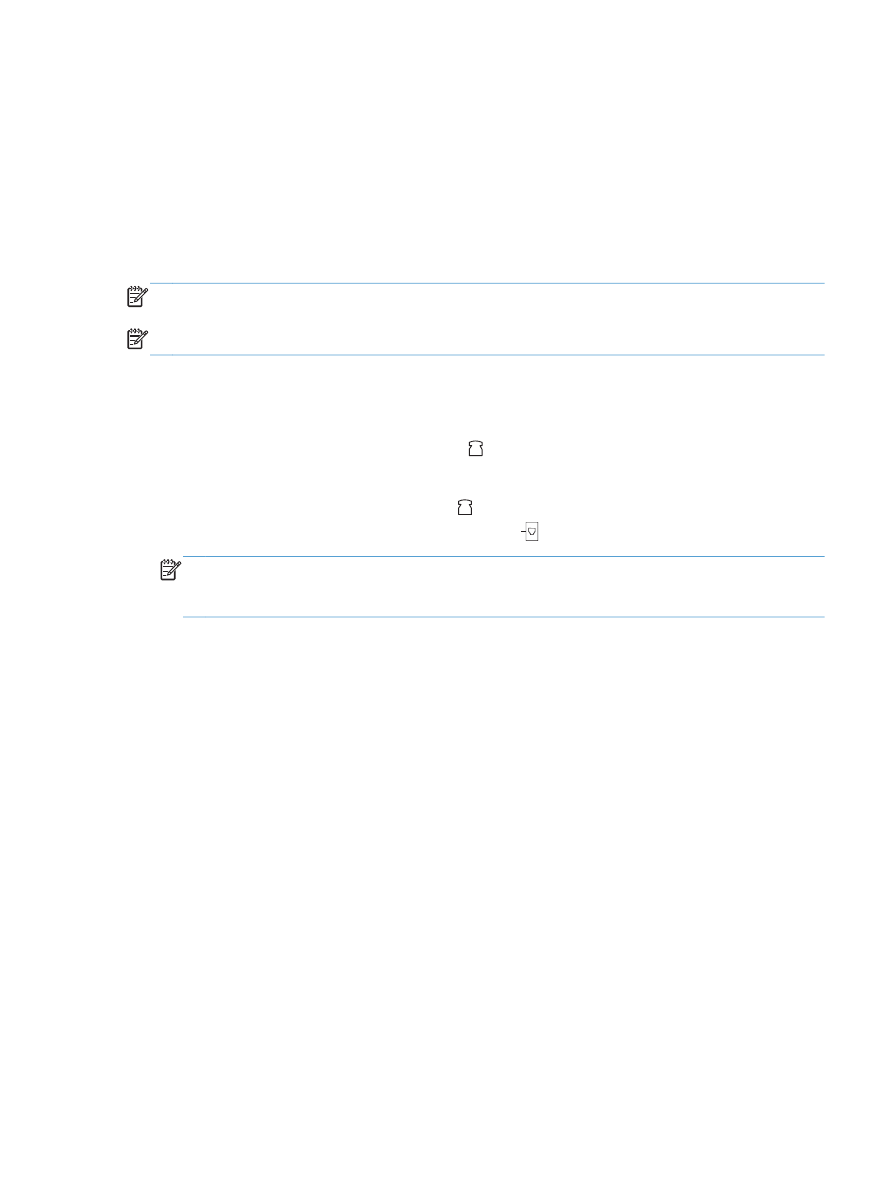
Өніммен
қосылып пайдаланылатын телефондарды екі əдіспен пайдалануға болады:
●
Қосымша
телефон сол телефон желісіне басқа жерден жалғанады.
●
Кіріс
ағым телефоны өнімге немесе өнімге қосылған басқа құрылғыға жалғанады.
Қосымша
құрылғыларды келесі қадамдарда сипатталған тəртіппен қосыңыз. Əрбір құрылғының
шығу
порты келесі құрылғының кіру портына жалғанып, «тізбек» құрады. Егер сіз белгілі бір
құрылғыны
қосқыңыз келмесе, оны түсіндіретін қадамды тастап кетіп, келесі құрылғыға өтіп
жалғастырыңыз
.
ЕСКЕРІМ
:
Телефон
желісіне қосылатын құрылғылардың саны үштен артық болмауы керек.
ЕСКЕРІМ
:
Бұл
өнімде дауыс поштасы қарастырылмаған.
1.
Жалғанатын барлық құрылғылардың кабельдерін қуат көзінен ажыратыңыз
.
2.
Құрылғыны
телефон ұясына жалғаңыз.
3.
«Телефон желісінің шығысы» портынан
пластик қақпақты алып тастаңыз.
4.
Компьютердегі
ішкі немесе сыртқы модемді қосу үшін, телефон сымының бір ұшын өнімнің
«телефон желісінің шығысы» портына
қосыңыз. Телефон сымының екінші ұшын модем
немесе
компьютердегі факстың «кіріс» портына қосыңыз.
ЕСКЕРІМ
:
Кейбір
модемдерде арнаулы дауыс желісіне қосатын екінші «желі» порты
болады
. Егер сізде екі «желі» порты болса, дұрыс «желі» портына қосуды қамтамасыз ету
үшін
модем құжаттарын қараңыз.
5.
Шақырушы
абоненттің идентификаторы блогын қосу үшін, телефон сымын бұған дейінгі
құрылғының
«телефон» портына жалғаңыз. Телефон сымының екінші ұшын шақырушы
абоненттің
идентификаторы блогындағы «желі» портына жалғаңыз.
6.
Автоматты
түрде жауап беру машинасын қосу үшін, телефон сымын бұған дейінгі
құрылғының
«телефон» портына жалғаңыз. Телефон сымының екінші ұшын автоматты
түрде
жауап беру машинасының «желі» портына жалғаңыз.
7.
Телефонды
қосу үшін, телефон сымын бұған дейінгі құрылғының «телефон» портына
жалғаңыз
. Телефон сымының екінші ұшын телефонның «желі» портына жалғаңыз.
8.
Қосымша
құрылғыларды жалғап болғаннан кейін, барлық құрылғыларды қуат көздеріне
қосыңыз
.
Автоматты
түрде жауап беру машинасы бар факсті орнатыңыз
Өнімге
автоматты түрде жауап беру машинасын жалғасаңыз, құрылғының параметрлерін
төмендегі
қадамдар бойынша реттеңіз:
KKWW
Құрылғыны
факсты қолдануға бейімдеу
111
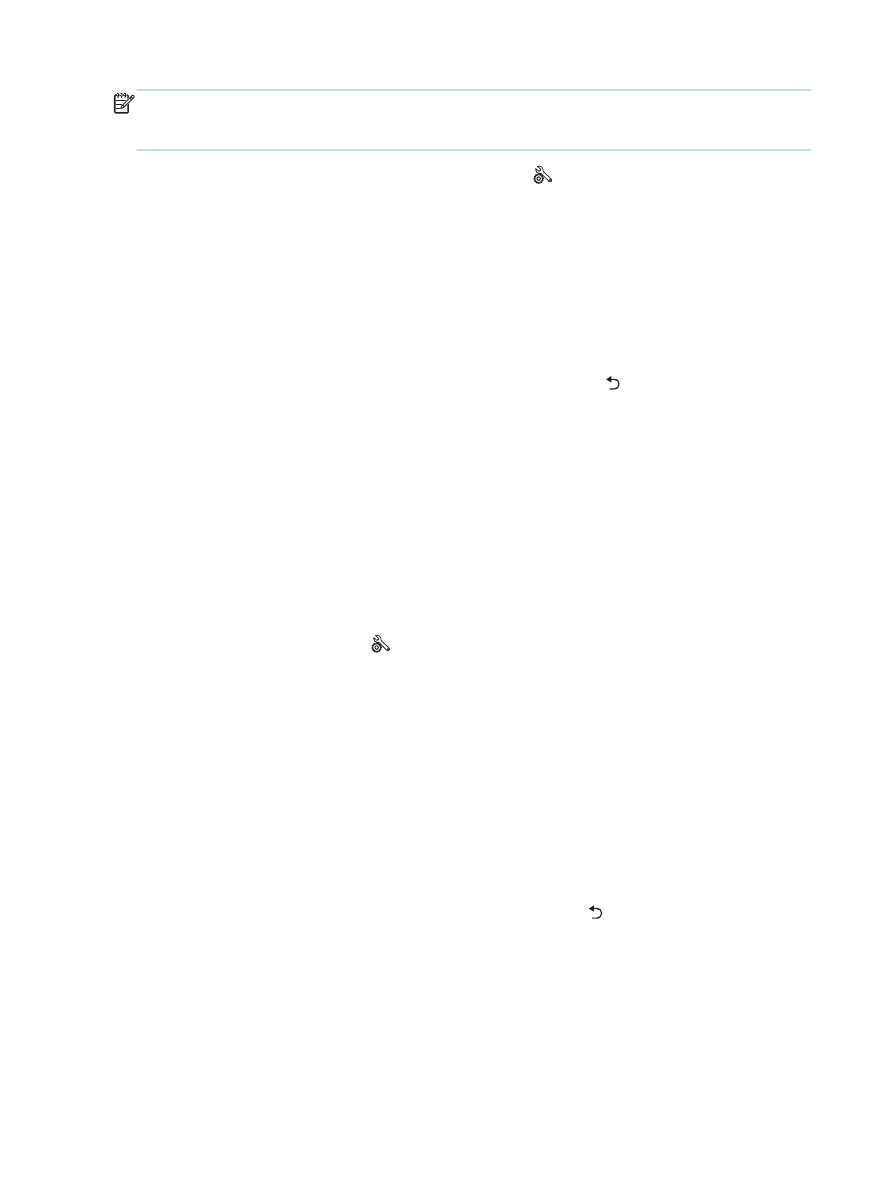
ЕСКЕРІМ
:
Егер
автоматты түрде жауап беру машинасы пайдаланылып отырған телефон
желісіне
қосылған болса, бірақ басқа ұя (мысалы, басқа бөлмедегі) арқылы қосылса, ол өнімнің
факстерді
қабылдауына кедергі жасауы мүмкін.
1.
Өнімнің
басқару тақтасындағы негізгі экранда Setup («Орнату») түймешігін түртіңіз.
2. Fax Setup («Факс параметрлері»)
түймешігін түртіңіз.
3. Basic Setup («Негізгі параметрлер»)
түймешігін түртіңіз.
4. Rings to Answer («Жауап бергенше қоңырау саны»)
түймешігін түртіңіз.
5.
Өнімнің
жауап беру үшін қоңырау саны параметрін автоматты түрде жауап беру машинасы
үшін
орнатылған қоңырау санынан кем дегенде бір қоңырауға артық етіп орнатыңыз.
Қоңырау
санын енгізу үшін пернетақтаны пайдаланып,
OK
түймесін түртіңіз.
6. Basic Setup («Негізгі параметрлер»)
мəзіріне оралу үшін «Кері» түймешігін түртіңіз.
7. Answer Mode («Жауап беру режимі»)
түймешігіне жылжып барып, түртіңіз.
8. TAM (телефонның автоматты жауап беру құрылғысы)
түймешігін түртіңіз. Бұл
параметрмен
автоматты түрде жауап беру машинасы қоңырауды жазып алғаннан кейін,
құрылғы
факс сигналдарын тыңдайды. Факс сигналдары анықталса, құрылғы қоңырауды
жазып
алады.
Қосымша
телефонға факсті теңшеңіз
Өнімге
қосымша телефон жалғанса, құрылғының параметрлерін төмендегі қадамдар бойынша
реттеңіз
:
1.
Басқару
тақтасындағы Setup («Орнату») түймесін басыңыз.
2. Fax Setup («Факс параметрлері»)
түймешігіне жылжып барып, түртіңіз.
3. Advanced Setup («Күрделі параметрлер»)
түймесіне жылжып барып, түртіңіз.
4. Extension Phone («Қосымша телефон»)
түймешігіне жылжып барып, оны түртіңіз де,
Қосылған
таңдалғанын растаңыз.
Осы
параметр қосылғанда, телефон пернетақтасында 1-2-3 сандарын кезекпен басып
кіруші
факс шақыруына жауап беру үшін өнімге сигнал бере аласыз. Нөмірді импульстік
теруді
пайдалансаңыз немесе 1-2-3 тізбегін пайдаланатын телефон компаниясының
қызметін
пайдалансаңыз ғана осы параметрді алып тастауға болады. Өнімге сəйкес
болмаса
телефон компаниясының қызметін пайдалану мүмкін емес.
5. Fax Setup («Факс параметрлері»)
мəзіріне оралу үшін «Кері» түймешігін екі рет түртіңіз.
6. Basic Setup («Негізгі параметрлер»)
түймешігін түртіңіз.
7. Answer Mode («Жауап беру режимі»)
түймешігіне жылжып барып, түртіңіз.
8. Факс/Телефон
түймешігін түртіңіз. Бұл параметрмен құрылғы барлық қоңырауларға
автоматты
түрде жауап береді жəне қоңыраудың дауыстық немесе факс қоңырауы екенін
анықтайды
. Егер қоңырау факс қоңырауы болса, өнім қоңырауды кіріс факс ретінде
112
Бап
7 Факс
KKWW
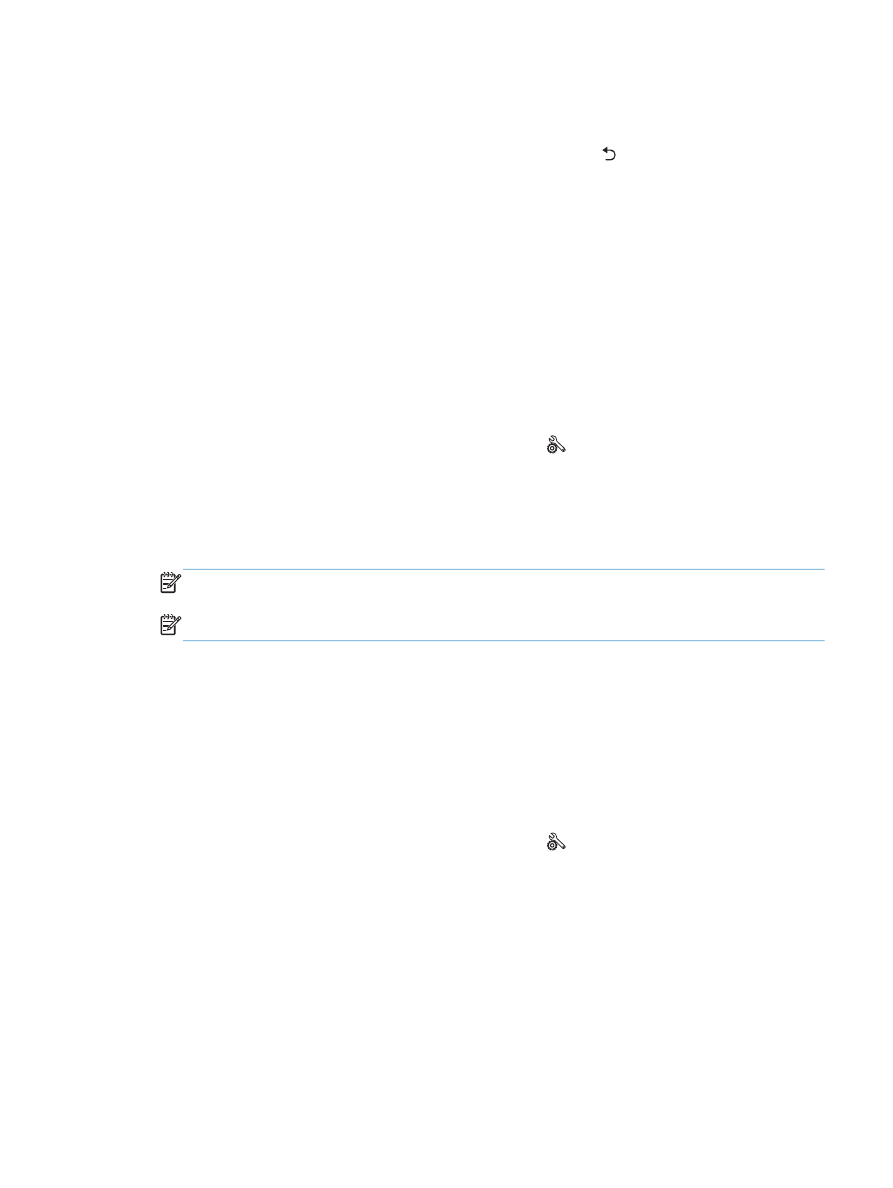
өңдейді
. Егер кіріс қоңыраудың дауыстық қоңырау екені анықталса, кіріс дауыстық
қоңырауы
түскенін хабарлау үшін синтезделген дыбыстық қоңырау беріледі.
9. Fax Setup («Факс параметрлері»)
мəзіріне оралу үшін «Кері» түймешігін екі рет түртіңіз.
10. Advanced Setup («Күрделі параметрлер»)
түймешігіне жылжып барып, түртіңіз.
11. Fax/Tel Ring Time («Факс/Тел қоңырау шалу уақыты»)
түймешігіне жылжып барып, түртіңіз.
12.
Кіріс
дауыстық қоңырауы туралы хабар беретін Факс/телефон сигналы тоқтайтын уақытты
(секундтар санын) таңдаңыз.
Автономды
факсті орнату
Құрылғыны
компьютерге немесе желіге жалғамай-ақ, жеке факс машинасы ретінде де
қолдануға
болады.
1.
Орауыштан
шығарып, өнімді орнатыңыз.
2.
Өнімнің
басқару тақтасындағы негізгі экранда Setup («Орнату») түймешігін түртіңіз.
3. Fax Setup («Факс параметрлері»)
түймешігін түртіңіз.
4. Fax Set-Up Utility («Факс параметрлерін реттеу бағдарламасы»)
түймесін басыңыз.
5.
Экрандағы
кеңестерді орындап, əр сұраққа тиісті жауап таңдаңыз.
ЕСКЕРІМ
:
Факс
нөміріндегі таңбалар саны ең көбі 20 болады.
ЕСКЕРІМ
:
Факс
тақырыбындағы таңбалар саны ең көбі 25 болады.
Факс
уақытын, күнін жəне тақырыбын реттеңіз.
Бағдарламалық
құралды орнатқан кезде, факс орнату процесі аяқталмай қалса, оны кез келген
уақытта
төменде берілген əдістер арқылы соңына жеткізуге болады.
Факс
уақытын, күнін жəне тақырыбын орнату үшін басқару панелін
пайдаланыңыз
1.
Өнімнің
басқару тақтасындағы негізгі экранда Setup («Орнату») түймешігін түртіңіз.
2. Fax Setup («Факс параметрлері»)
түймешігін түртіңіз.
3. Basic Setup («Негізгі параметрлер»)
түймешігін түртіңіз.
4. Time/Date («Уақыт/Мерзім»)
түймесіне жылжып барып, түртіңіз.
5.
12 немесе 24 сағат пішіміндегі сағатты таңдаңыз.
6.
Ағымдағы
уақытты енгізу үшін пернетақтаны пайдаланып,
OK
түймесін түртіңіз.
7.
Күн
пішімін таңдаңыз.
KKWW
Құрылғыны
факсты қолдануға бейімдеу
113
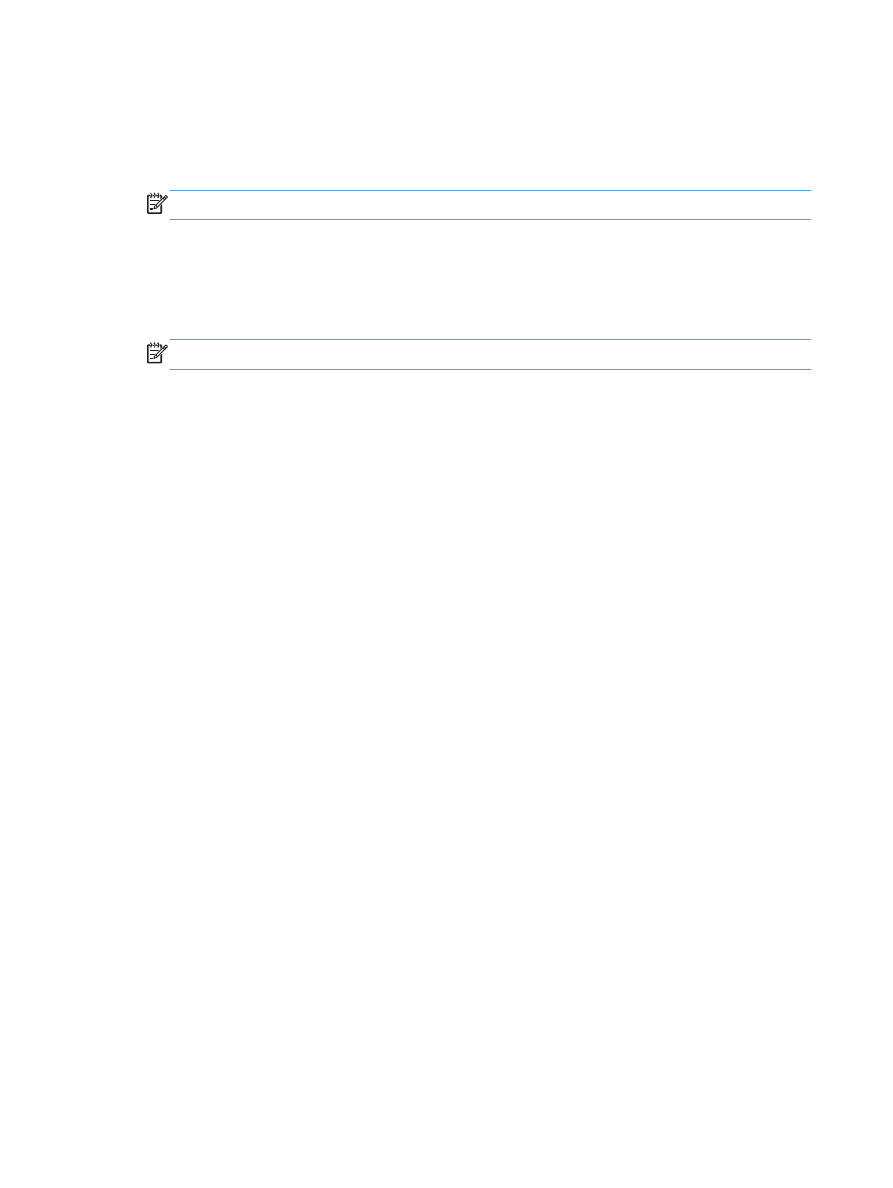
8.
Ағымдағы күнді енгізу үшін пернетақтаны пайдаланып
,
OK
түймесін түртіңіз
.
9. Факс тақырыбы
түймешігін түртіңіз
.
10.
Факс нөмірін енгізу үшін пернетақтаны пайдаланып
,
OK
түймесін түртіңіз
.
ЕСКЕРІМ:
Факс нөміріндегі таңбалар саны ең көбі
20 болады.
11.
Компания атын немесе тақырыбын енгізу үшін пернетақтаны пайдаланып
,
OK
түймесін
түртіңіз
.
Стандартты пернетақтада болмайтын ерекше таңбаларды енгізу үшін
,
123
түймешігін
түртіп
, ерекше таңбаларды қамтитын пернетақтаны ашыңыз.
ЕСКЕРІМ:
Факс тақырыбындағы таңбалар саны ең көбі
25 болады.
Факс уақытын